Hoe u de kleur van de taakbalk op Windows 11 kunt wijzigen
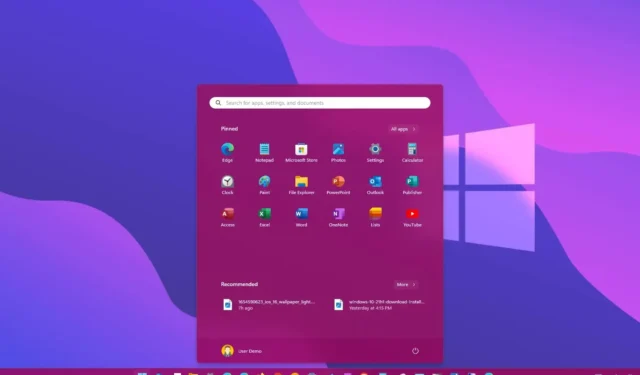
BIJGEWERKT op 20/10/2023: Op Windows 11 gebruikt de taakbalk standaard het lichte kleurenschema, en hoewel u altijd naar de donkere modus kunt overschakelen , kunt u ook vrijwel elke gewenste kleur kiezen. Het wijzigen van de accentkleur voor deze functie is echter niet eenvoudig, omdat u een specifieke kleurmodus moet gebruiken voordat de optie om van kleur te wisselen beschikbaar komt in de app Instellingen.
Als u een nieuwe kleur voor de taakbalk kiest, verandert ook de kleur van het Start-menu en andere elementen, zoals Snelle instellingen, Meldingen, Zoeken en meer.
In deze handleiding leert u de stappen om een andere kleur te kiezen voor het Start-menu en de taakbalk in Windows 11.
Wijzig de kleur van de taakbalk in Windows 11
Volg deze stappen om de kleur van de taakbalk in Windows 11 te wijzigen:
-
Open Instellingen op Windows 11.
-
Klik op Personalisatie .
-
Klik op het tabblad Kleuren .
-
Selecteer in de instelling ‘Kies uw modus’ de optie Aangepast .
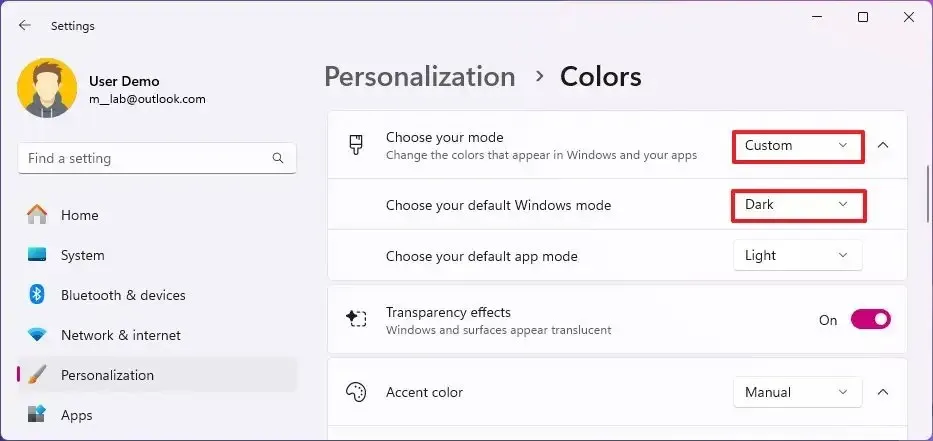
-
Selecteer de optie Donker in de instelling ‘Kies uw standaard Windows-modus’.
-
Schakel de tuimelschakelaar ‘Accentkleur weergeven op Start en taakbalk’ in.
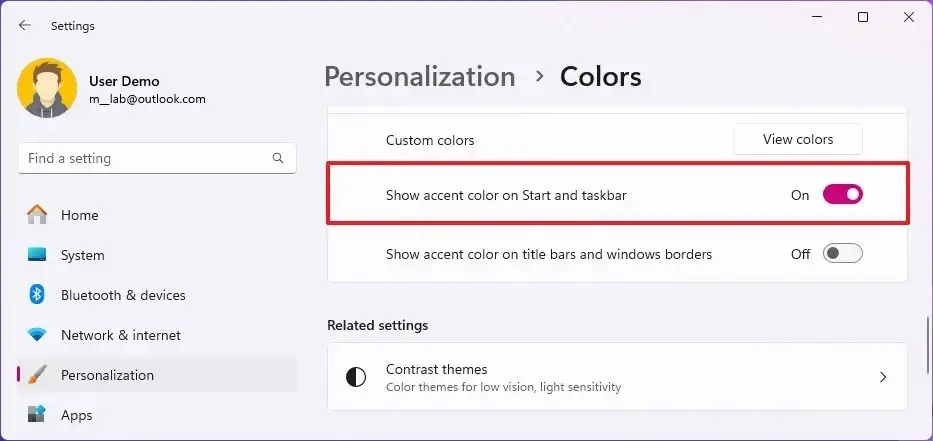
-
Kies de optie Handmatig in de instelling “Accentkleur”.
Snelle opmerking: het systeem genereert een kleur op basis van de bureaubladachtergrondafbeelding wanneer de optie “Automatisch” wordt gebruikt .
-
Selecteer de nieuwe kleur voor de taakbalk (en het Start-menu).
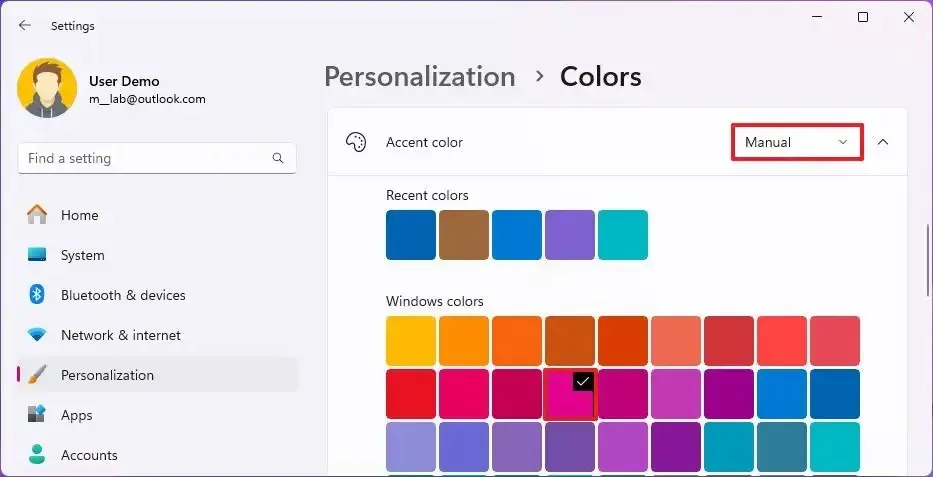
-
(Optioneel) Klik op de knop Kleuren bekijken om een aangepaste kleur te maken in de instelling ‘Aangepaste kleuren’.
Zodra u de stappen heeft voltooid, geeft de taakbalk van Windows 11 (en het Start-menu) de kleur weer die u op de instellingenpagina hebt geselecteerd.
Update 20 oktober 2023: deze handleiding is bijgewerkt om nauwkeurigheid te garanderen en nieuwe wijzigingen weer te geven.



Geef een reactie